İnsanların sizi Instagram Grubuna Eklemesini Nasıl Durdurursunuz?
Instagram , günümüzde en çok kullanılan sosyal medya uygulamaları arasında yer almaktadır. Instagram'ın (Instagram)IGTV özelliğini kullanarak küçük ve büyük videoların yanı sıra görseller de paylaşabilirsiniz . Arkadaşlarınız ve ailenizle bağlantıda kalmanızı sağlar. Bazen, “ _username sizi bir gruba ekledi(_username added you to a group) ” gibi bir pop-up bildirimi görebilirsiniz . Bu " kullanıcı adı(username) "na sahip birinin sizi bir gruba eklediği anlamına gelir. Arkadaşlarınız ve aileniz tarafından yapılırsa, aldırmayabilirsiniz. Ancak tanımadığınız bir kullanıcı tarafından yapılırsa, hüsrana uğrayabilirsiniz. Varsayılan olarak, Instagramherkesin sizi bir gruba eklemesine izin verir. Ancak bu, hesaplarında bilinmeyenlerden kaçınan kişiler için bir sıkıntı haline gelir. Birçok kullanıcı, ait olmadıkları veya katılmak istemedikleri gruplara eklenmekten şikayet etti.
İnsanların sizi Instagram'da bir gruba eklemesini nasıl engelleyeceğiniz konusunda(how to stop people from adding you to a group on Instagram) ipuçları arayan biriyseniz , size bu konuda yardımcı olacak faydalı bir rehber derledik. Sonuna kadar okuyun(Read) ve gelecekte bu tür güçlüklerden kendinizi kurtarın.

İnsanların sizi Instagram Grubuna Eklemesini Nasıl Durdurursunuz?(How to Stop People from Adding you to Instagram Group)
İnsanların sizi Instagram'da Bir Gruba Eklemesini Durdurabilir misiniz?(Can you Stop People from Adding you to a Group on Instagram?)
Instagram , herkesin sizi bir gruba eklemesine izin verse de, DM'lerinizden(DMs) bu tür bilinmeyen grup davetlerini durdurma seçenekleri de sunar . Bunu, istenmeyen grup sohbetinden çıkarak veya Instagram hesabınızın gizlilik ayarlarını değiştirerek yapabilirsiniz.
Ayarlarda Gizliliğiniz Nasıl Değiştirilir(How to Switch Your Privacy in Settings )
Instagram hesabınızın “ gizlilik ayarlarını(privacy settings) ” değiştirerek bilinmeyen grup davetlerini durdurabilirsiniz . Bu seçenek, bilinmeyen kullanıcıların sizi grup sohbetlerine eklemesini kısıtlar. Üstelik takipçileriniz sizi gruplara ekleyemeyecek. Ayrıntılı adımlar aşağıda açıklanmıştır:
Not:(Note:) Yalnızca takip ettiğiniz kişiler sizi grup sohbetlerine ekleyebilir.
1. Instagram uygulamasını başlatın ve (Instagram app)hesabınıza(account) giriş yapın .
2. Şimdi, alt menüde bulunan “ Profil resminize(Profile picture) ” dokunun . Bir sonraki ekranda profilinize erişeceksiniz.

3. Ekranınızın sağ üst köşesindeki üç çizgili menüye dokunun.(three-dashed)

4. Ekranın altında bulunan “ Ayarlar ” seçeneğine dokunun.(Settings)

5. Verilen listeden “ Gizlilik(Privacy) ” seçeneğini seçin.

6. Ardından, “ Etkileşimler(Interactions) ” bölümünün altındaki “ Mesajlar ” seçeneğine dokunun.(Messages)
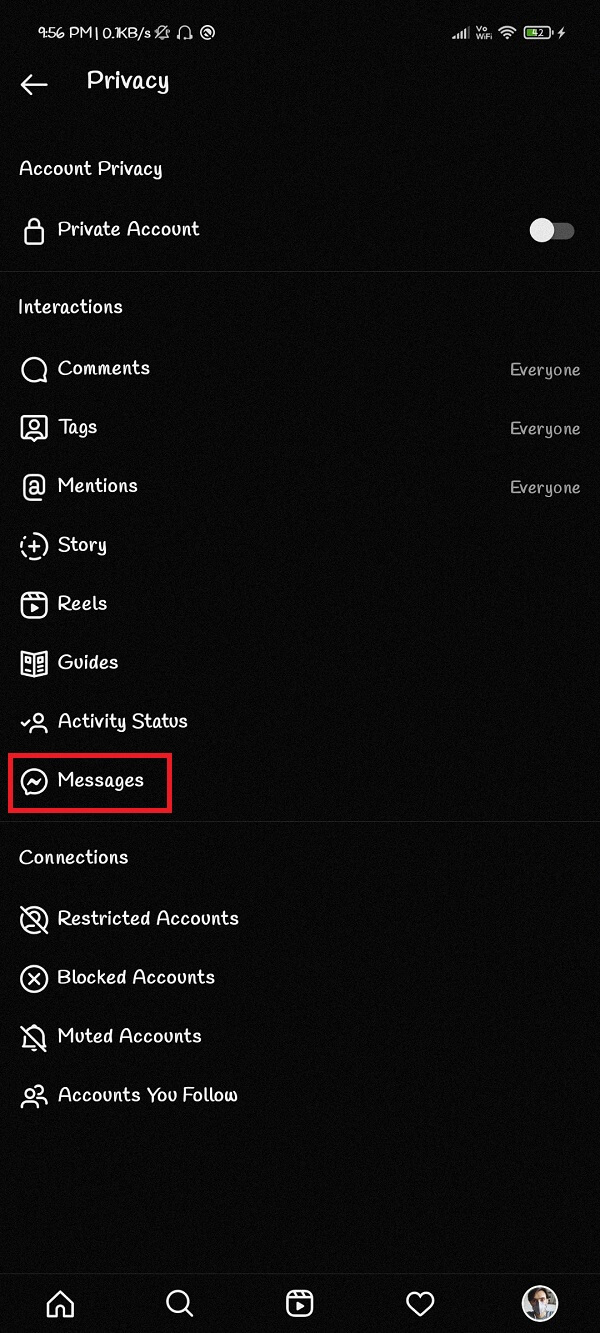
7. Verilen listeden “ Sizi Gruplara Kimler Ekleyebilir(Who can Add You to Groups) ” seçeneğine dokunun.
8. Son olarak “ Yalnızca Instagram'da Takip Ettiğiniz Kişiler(Only People You Follow on Instagram) ” seçeneğini seçin.
Ayrıca Okuyun: (Also Read:) WhatsApp Grup Kişileri Nasıl Çıkarılır(How to Extract WhatsApp Group Contacts)
Bilinmeyen gruplara eklenmeyle ilgili 'Uyarıları Nasıl Yoksayabilirsiniz?(How can you ‘Ignore Alerts’ about getting added to unknown groups?)
Varsayılan olarak Instagram , DM'lerinizde(DMs) bilinmeyen grup davetlerini görüntülemez ; bu mesajlar “ İstekler(Requests) ” klasöründe ayrı olarak saklanır . Ancak bu tür gruplardan her davet aldığınızda bildirim alırsınız. Gruplara eklenmeyle ilgili ' Bildirimlerden(Notifications) ' kaçınmak için ayrıntılı adımlar aşağıdaki gibidir:
1. Instagram uygulamasını başlatın ve hesabınıza(account) giriş yapın .
2. Şimdi, alt menüde bulunan “ Profil resminize(Profile picture) ” dokunun . Bir sonraki ekranda profilinize erişeceksiniz.
3. Ekranınızın sağ üst köşesindeki üç çizgili menüye dokunun.(three-dashed)
4. Ekranın altında bulunan “ Ayarlar ” seçeneğine dokunun.(Settings)
5. Verilen listeden “ Bildirimler(Notifications) ” seçeneğini seçmelisiniz.
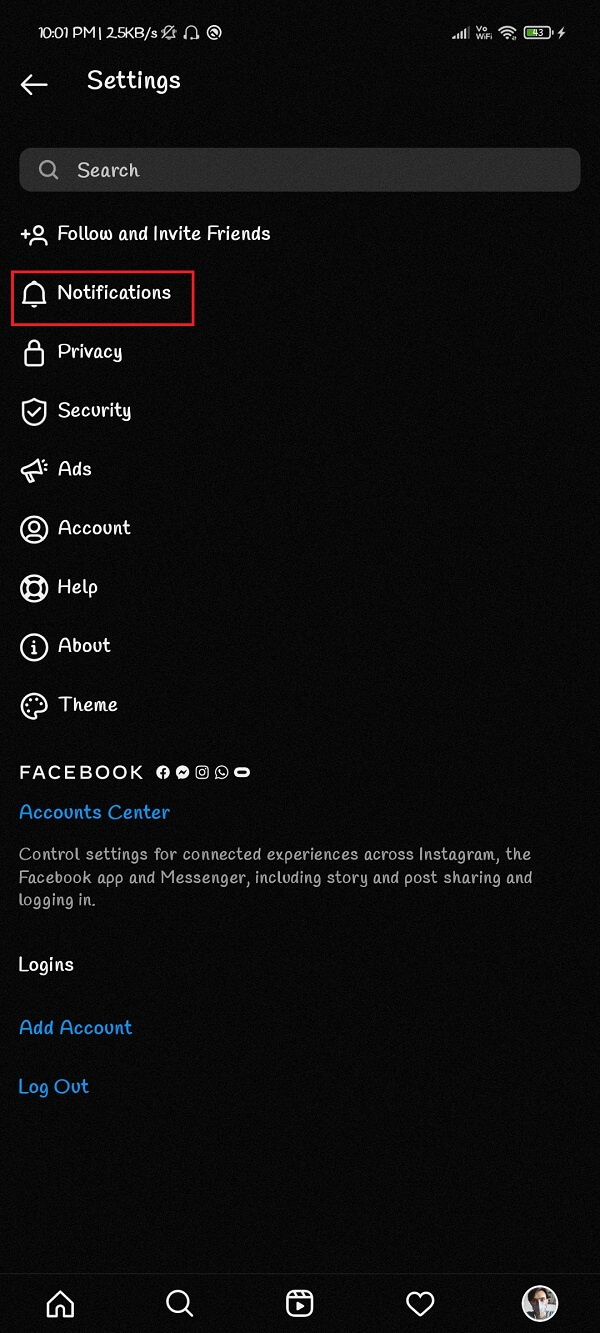
6. Ardından, “ Mesajlar(Messages) ” seçeneğine dokunun.

7. Son olarak, “ Grup İstekleri(Group Requests) ” seçeneğini seçin ve “ Kapalı(Off) ” konuma getirin.

Ayrıca Okuyun: (Also Read: )Instagram Hata Göndermeme İzin Vermiyor Nasıl Onarılır(How To Fix Instagram Won’t Let Me Post Error)
Instagram'da Grup Sohbetinden Nasıl Çıkılır?(How to Leave Group Chat on Instagram?)
Öncelikli olarak alakasız veya dahil olmak istemediğiniz gruplardan ayrılmak isteyebilirsiniz.
Not:(Note:) Yakın arkadaşlarınız veya aileniz tarafından yapılan bir grup sohbetinden ayrılamazsınız.
Aşağıdaki basit adımları izleyerek Instagram'da(Instagram) bir grup sohbeti bırakabilirsiniz :
1. Instagram'ı(Instagram) açın ve ayrılmak istediğiniz “ Grup sohbetini ” açın.(Group chat)
2. Sohbet pencerenizin sağ üst köşesinde bulunan “ Bilgi ” simgesine dokunun.(Information)

3. Son olarak, gruptan çıkmak için “Sohbetten Ayrıl ” seçeneğine dokunun.(Leave Chat)
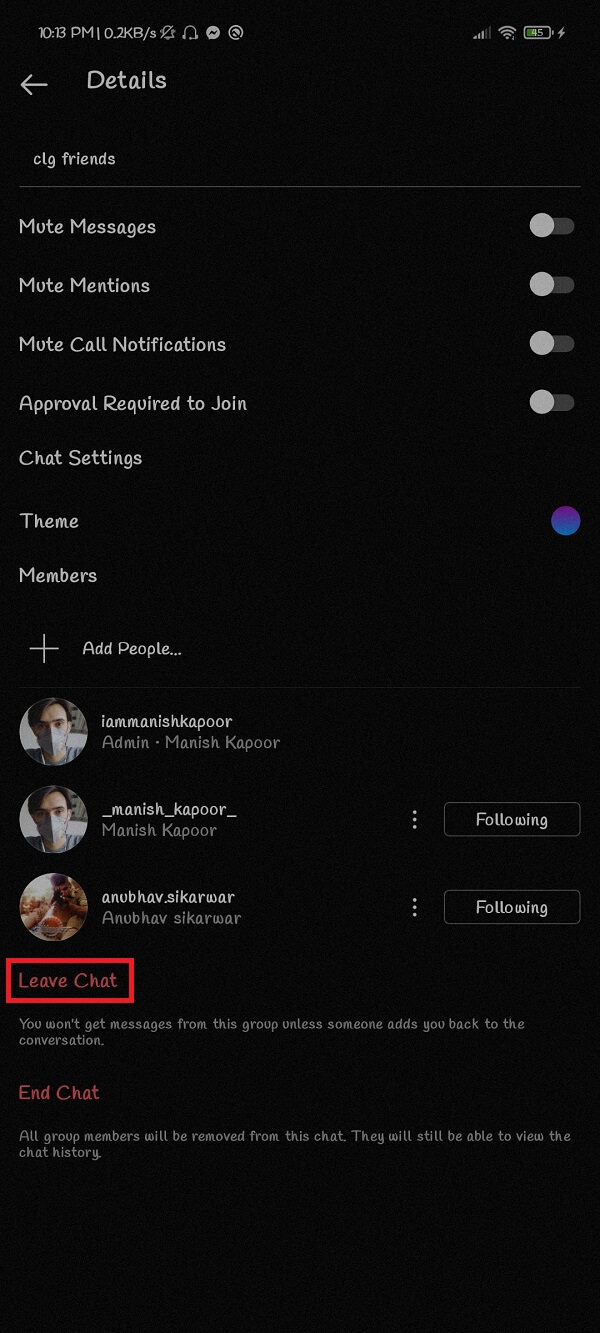
Instagram'da Grup Sohbetleri Nasıl Sessize Alınır?(How to Mute Group Chats on Instagram?)
Ekranınızda beliren grup sohbetlerinden gelen sürekli bildirimlerden kurtulmanın en iyi yolu, bunları sessize almaktır. Instagram'da(Instagram) bir grup sohbetini sessize almak için ayrıntılı adımlar şunlardır:
1. Instagram'ı(Instagram) açın ve sesini kapatmak istediğiniz “ Grup sohbetini ” açın.(Group chat)
2. Sohbet pencerenizin sağ üst köşesinde bulunan “ Bilgi ” simgesine dokunun.(Information)
3. “ Açık ” konuma getirmek için “ (On)Mesajları Sessize Al(Mute Messages) ” seçeneğinin yanındaki anahtara dokunun . Bu seçenek, belirli bir grup için bildirimleri devre dışı bırakır.(This option will disable notifications for the particular group.)
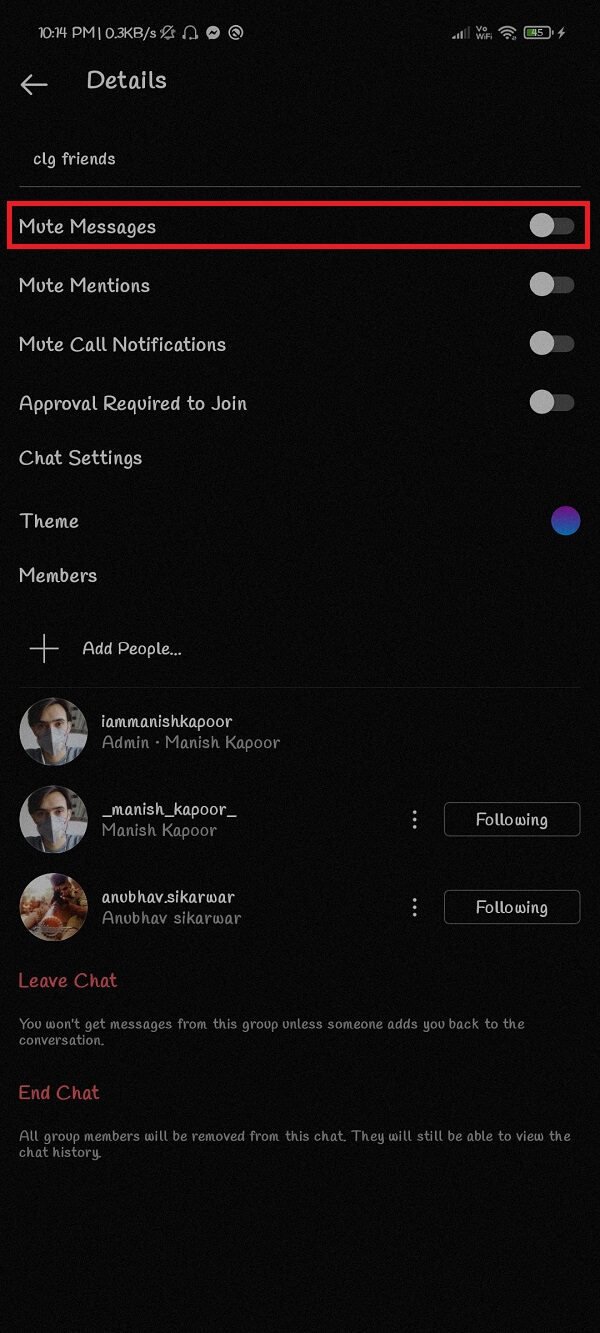
Sık Sorulan Sorular (SSS)(Frequently Asked Questions (FAQs))
S1. Instagram'da 'bir gruba eklendiniz' ne anlama geliyor?(Q1. What does it mean that ‘you are added to a group’ on Instagram?)
Bu, artık Instagram'daki(Instagram) 'grup sohbetinin' bir parçası olduğunuz anlamına gelir . Yanlış gruba eklenmediğinizden emin olmak için grup katılımcılarını kontrol edebilirsiniz.
S2. Instagram'da bir gruba eklenmeyi nasıl durdurabilirim?(Q2. How do I stop being added to a group on Instagram?)
Gizlilik ayarlarınızı “Sizi Gruplara Kimler Ekleyebilir” seçeneği altında “Yalnızca Takip Ettiğiniz Kişiler” seçeneğine değiştirerek, kişilerin(Instagram) sizi Instagram'da grup (People)sohbetlerine(Instagram) eklemesini engelleyebilirsiniz .
Tavsiye edilen:(Recommended:)
- Instagram Mesajlarına Özel Emojilerle Nasıl Tepki Verilir?(How to React to Instagram Messages with Custom Emojis)
- Android'de Yalnızca Acil Durum Aramalarını ve Hizmet Yok Sorununu Düzeltin(Fix Emergency Calls Only and No Service Issue on Android)
- Telefon Numarası Olmadan WhatsApp Nasıl Kullanılır?(How to use WhatsApp without a Phone Number)
- Android Telefonda Dosyalar Nasıl Açılır(How to Unzip Files on Android Phone)
Bu kılavuzun yardımcı olduğunu ve insanların sizi Instagram grubuna eklemesini engelleyebildiğinizi(stop people from adding you to the Instagram group) umuyoruz . Bu makaleyle ilgili hala herhangi bir sorunuz varsa, yorumlar bölümünde onlara sormaktan çekinmeyin.
Related posts
Nasıl Fix Instagram Keeps Crashing (2021)
Let Me Post Error Instagram Will not Nasıl Fix
9 Ways - Fix Instagram Direct Messages çalışmıyor (DMs çalışmıyor)
Fix Instagram Story Working Error değil
Fix Instagram Music Nasıl Çalışmıyor
Nasıl One Instagram Story için Multiple Photos ekle için mi?
Fix Instagram 'Değil Posted Yet. Android üzerinde Again' Hata deneyin
Android üzerinde Blue Light Filter Etkinleştirme
Android or iPhone Screen'ünüzün kromastına nasıl yansıtılır
Nasıl Single click ile Blok Annoying YouTube Ads için
Android'de Grup Mesajlaşma Nasıl Gerçekleştirilir
Android üzerine Files and Apps Hide nasıl
Instagram Mesajları Görülmeden Nasıl Okunur?
Instagram Mesajlarına Özel Emojilerle Nasıl Tepki Verilir?
Instagram Error'te Fix Action Blocked Nasıl Yapılır
Fix Instagram Suspicious Login Attempt
Instagram'da Son Görülme Nasıl Görülür?
Instagram üzerinde Filter 'Sizin Soulmate Nerede' Nasıl Gidilir
Bir Reboot Loop içinde Android Stuck? 6 Ways düzeltmek için!
Windows, MACOS, iOS & Android'de View Saved WiFi Passwords'de Nasıl Yapılır?
